So ändern Sie die Startoptionen von Steam
Standardmäßig folgt Steam den vom Entwickler festgelegten Startoptionen, aber die Plattform erlaubt Benutzern auch, diese Einstellungen zu ändern. Wenn dies möglich ist, können Spieler das Erlebnis nach ihren Wünschen anpassen oder Fehler vermeiden. Allerdings weiß nicht jeder, wie das geht.
Von der Erhöhung der FPS-Obergrenze bis zur Einstellung benutzerdefinierter Auflösungen lässt Steam alles zu. Für diese Methoden müssen Sie kein Technikexperte sein. Lesen Sie weiter für alle Details.
Auflösung der Steam-Startoptionen
Bevor wir uns mit den Methoden befassen, ist es am besten zu wissen, dass die Startoptionen möglicherweise nicht mit funktionieren bestimmte Spiele. Sie können sie jedoch immer zuerst ausprobieren. Wenn nichts Ungewöhnliches passiert, können Sie sicher davon ausgehen, dass die neuen Startoptionen Bestand haben werden.
 Starte Dampf.
Starte Dampf.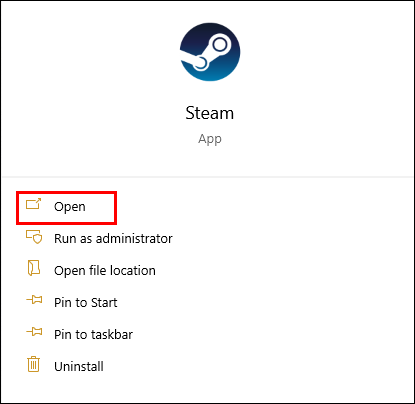 Gehen Sie zu Ihrer Steam-Bibliothek.
Gehen Sie zu Ihrer Steam-Bibliothek. Suchen Sie nach Ihrem Spiel und klicken Sie mit der rechten Maustaste darauf.
Suchen Sie nach Ihrem Spiel und klicken Sie mit der rechten Maustaste darauf.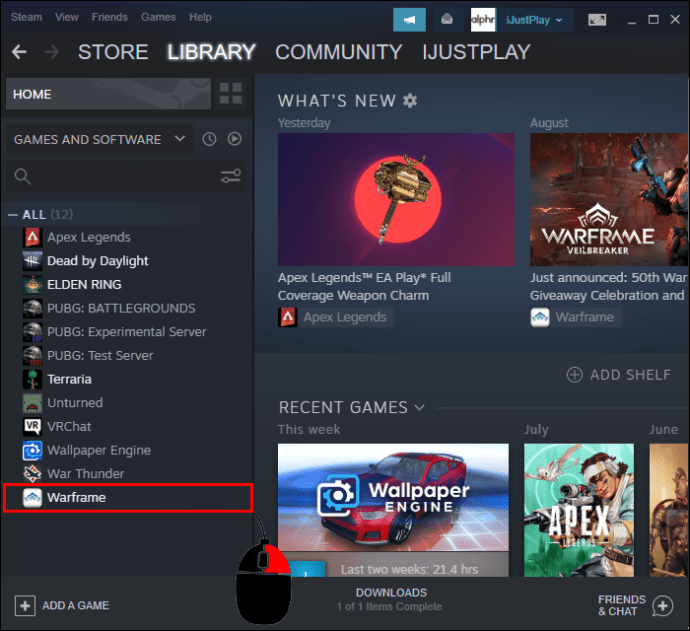 Wählen Sie”Eigenschaften”aus.”
Wählen Sie”Eigenschaften”aus.”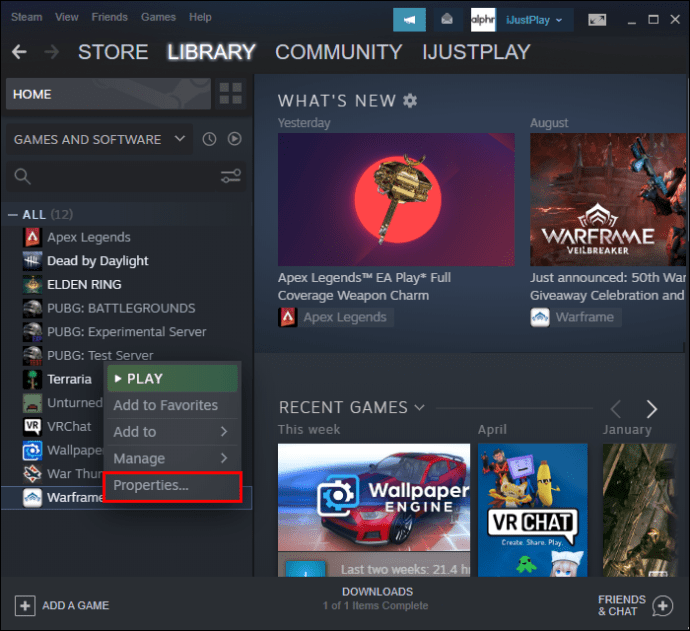 Klicken Sie auf „Startoptionen festlegen.“
Klicken Sie auf „Startoptionen festlegen.“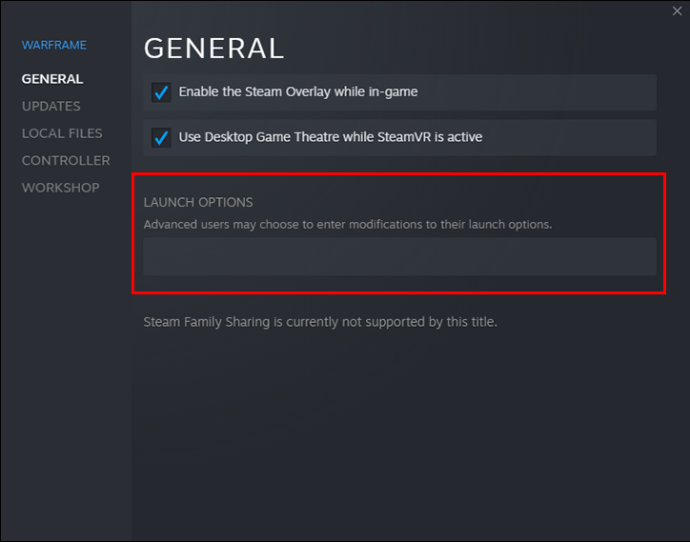 Schreiben Sie „-screen-width 1920-screen-height 1080“ (ohne die Anführungszeichen).
Schreiben Sie „-screen-width 1920-screen-height 1080“ (ohne die Anführungszeichen).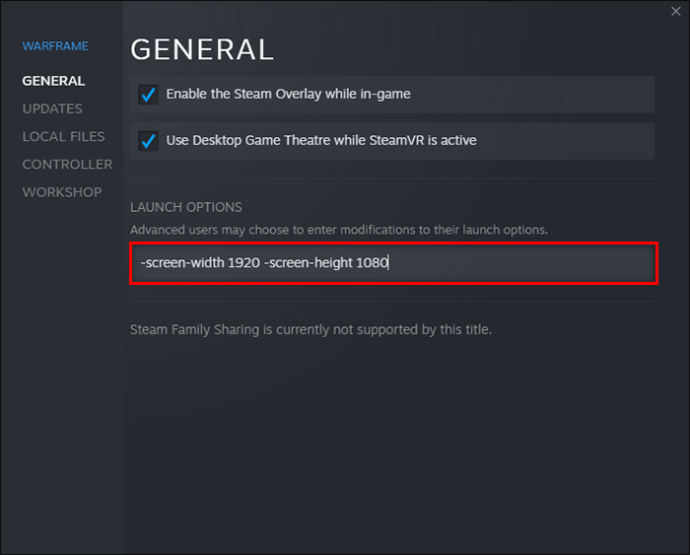 Speichere deine Einstellungen und starte das Spiel.
Speichere deine Einstellungen und starte das Spiel.
Sie können die Zahlen in der Zeichenfolge nach Belieben ändern, sei es 800 x 600 oder 1280 x 720. Viele Spiele laufen beim ersten Start mit 1920 x 1080.
Dieser Trick ist möglicherweise nicht vorhanden funktionieren mit einigen Spielen, insbesondere solchen, die nicht mit der Unity3D-Engine entwickelt wurden. Bei vielen modernen Spielen für den PC können Sie heute jedoch die Auflösung im Spiel anpassen.
Steam-Startoptionen im Fenster
Einige Leute möchten Multitasking betreiben oder Spiele spielen im Fenstermodus. In vielen Fällen erhalten Sie einen erheblichen FPS-Boost für Ihren Titel, da PCs weniger Ressourcen benötigen. Der Vollbildmodus kann zu anstrengend sein, wenn Ihre Hardware nicht stark genug ist.
Wenn Sie im Fenstermodus laufen, können Sie die Ecken ziehen und anpassen, wie groß er sein soll. Während ein kleineres Bild tendenziell weniger grafisch intensiv ist, können Sie winzige Details möglicherweise nicht erkennen. Am besten finden Sie ein Gleichgewicht zwischen Framerate und Fenstergröße.
Starten Sie Steam auf Ihrem PC.
Gehen Sie zu Ihrer Bibliothek. Suchen Sie nach dem gewünschten Spiel anzupassen.
Suchen Sie nach dem gewünschten Spiel anzupassen.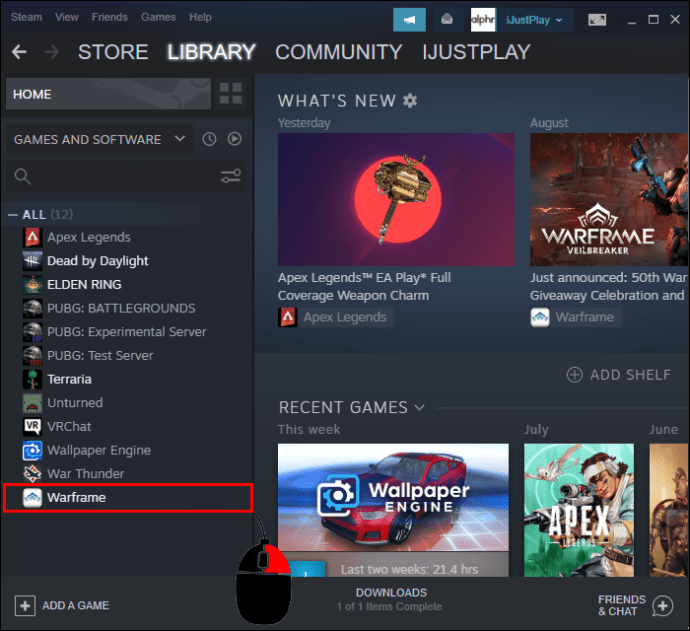 Klicken Sie mit der rechten Maustaste darauf und wählen Sie”Eigenschaften”aus.”
Klicken Sie mit der rechten Maustaste darauf und wählen Sie”Eigenschaften”aus.”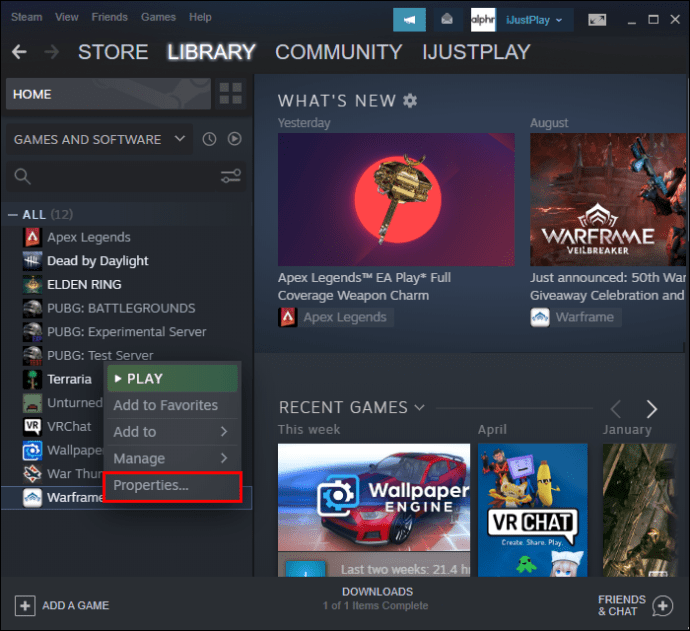 Wählen Sie „Startoptionen festlegen.“
Wählen Sie „Startoptionen festlegen.“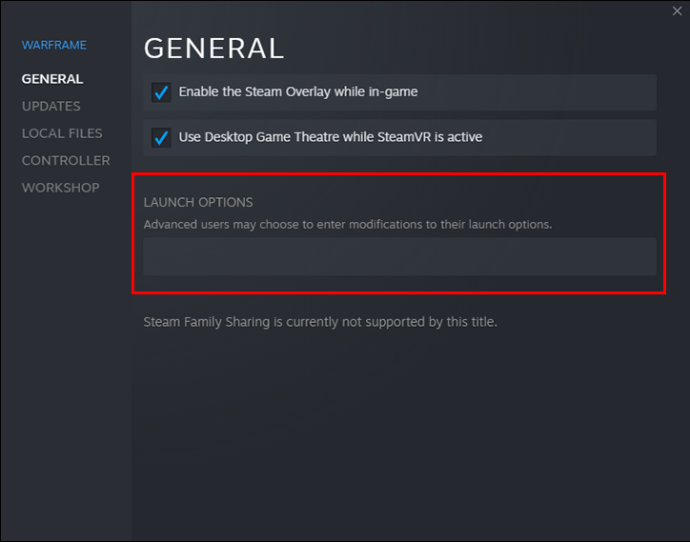 Einfügen „-windowed”in das Textfeld (ohne Anführungszeichen).
Einfügen „-windowed”in das Textfeld (ohne Anführungszeichen).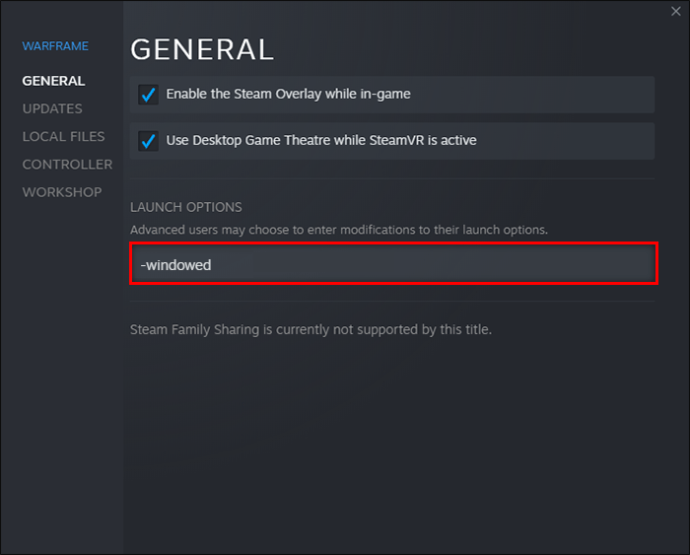 Speichere die Einstellungen.Starte das Spiel, um zu sehen, ob es funktioniert.
Speichere die Einstellungen.Starte das Spiel, um zu sehen, ob es funktioniert.
Manchmal funktioniert der Befehl nicht Arbeit auf eigene Faust. Möglicherweise müssen Sie stattdessen „-windowed-w 1024“ oder eine andere Zahl eingeben. Dieser spezielle Befehl kann das Problem lösen.
Wenn nichts funktioniert, können Sie die Einstellungen nur über das Menü im Spiel anpassen.
Wenn Sie alternativ den randlosen Fenstermodus bevorzugen, sehen Sie sich diese Schritte an.
Starten Sie Steam und gehen Sie zur Bibliothek. Wählen Sie ein Spiel aus und klicken Sie mit der rechten Maustaste darauf.
Wählen Sie ein Spiel aus und klicken Sie mit der rechten Maustaste darauf.
Gehe zu den „Eigenschaften“-Einstellungen.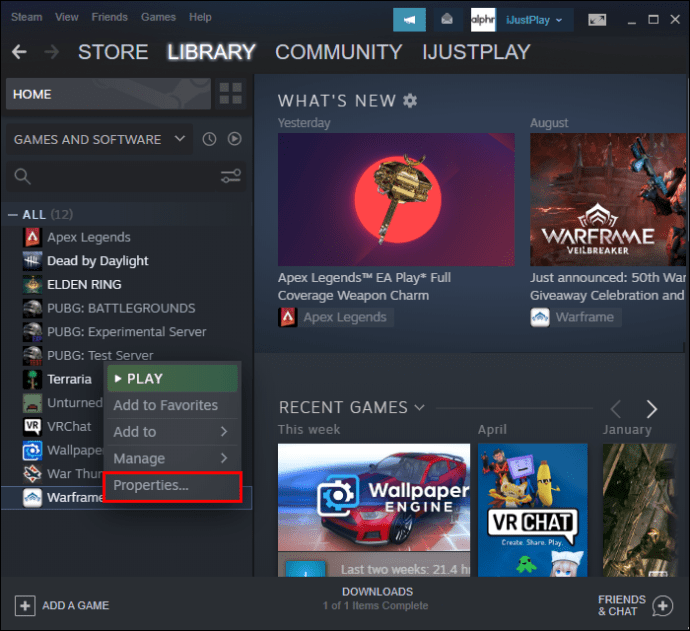 Klicken Sie auf „Startoptionen festlegen.“
Klicken Sie auf „Startoptionen festlegen.“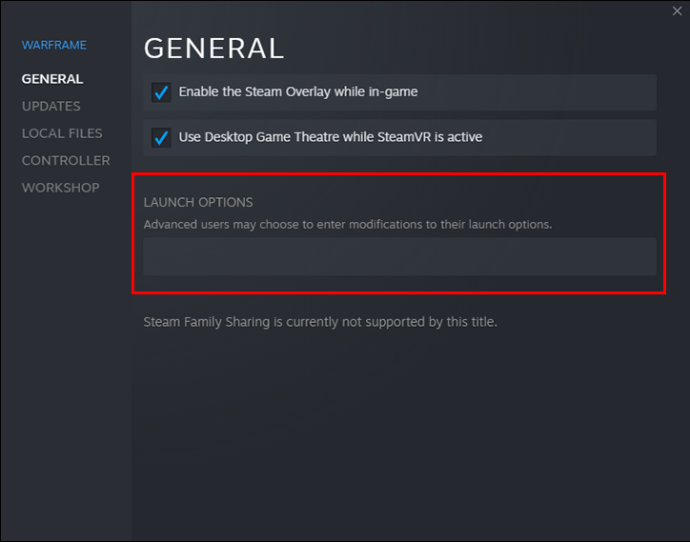 Fügen Sie”-popupwindow”ein oder geben Sie es ein in das Textfeld.
Fügen Sie”-popupwindow”ein oder geben Sie es ein in das Textfeld.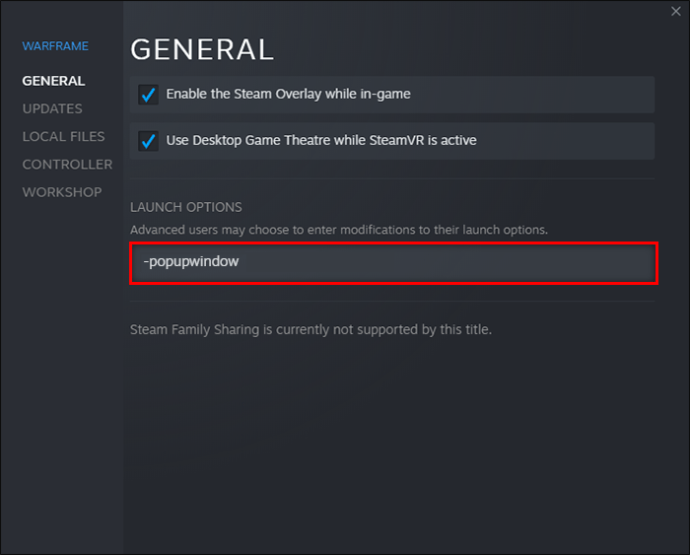 Klicken Sie auf”OK”.Schließen Sie das Fenster”Eigenschaften”und versuchen Sie, das Spiel zu starten.
Klicken Sie auf”OK”.Schließen Sie das Fenster”Eigenschaften”und versuchen Sie, das Spiel zu starten.
Steam-Startoptionen-Befehle
Es gibt viele Befehle, die Sie im Abschnitt „Startoptionen“ eingeben können. Nachfolgend finden Sie einige allgemeine Konsolenbefehle.
-autoconfig – Setzt alle Startoptionen für das Spiel auf die Standardeinstellungen zurück Beende ein Spiel.-console – Startet ein Spiel mit der Entwicklerkonsole.-dxlevel (hier Nummer einfügen) – Zwingt ein Spiel, eine bestimmte DirectX-Version auszuführen, wählbar aus 80, 81, 90, 95 und 98.-fullscreen – Das Spiel startet im Vollbildmodus.-windowed – Spiele starten im Fenstermodus.-refresh (hier Rate einfügen) – Dieser Befehl zwingt ein Spiel, mit einer bestimmten Aktualisierungsrate zu laufen.-novid – Das Intro-Valve-Video wird nicht abgespielt, wenn Sie Geben Sie diesen Befehl ein.
Steam hat eine Warnung zu DirectX 7 ausgegeben. Wenn Sie-dxlevel 70 für Ihre Spiele verwenden, sollten Sie es sofort entfernen, da es zu Abstürzen kommt. Versuchen Sie es mit den Befehlen-dxlevel oder-autoconfig zurückzusetzen.
Diese Befehle funktionieren nur, wenn Sie sie auf Gold Source-oder Source-Spiele anwenden.
Steam-Startoptionen FPS
Einige Leute möchten eine FPS-Obergrenze für bestimmte Spiele integrieren. Sie machen sich vielleicht Gedanken über Screen Tearing oder möchten Ressourcen sparen, damit sie gleichzeitig andere Programme ausführen können. Dazu gibt es eine Möglichkeit mit Konsolenbefehlen.
Starte Steam und finden Sie Ihr Spiel in der Bibliothek.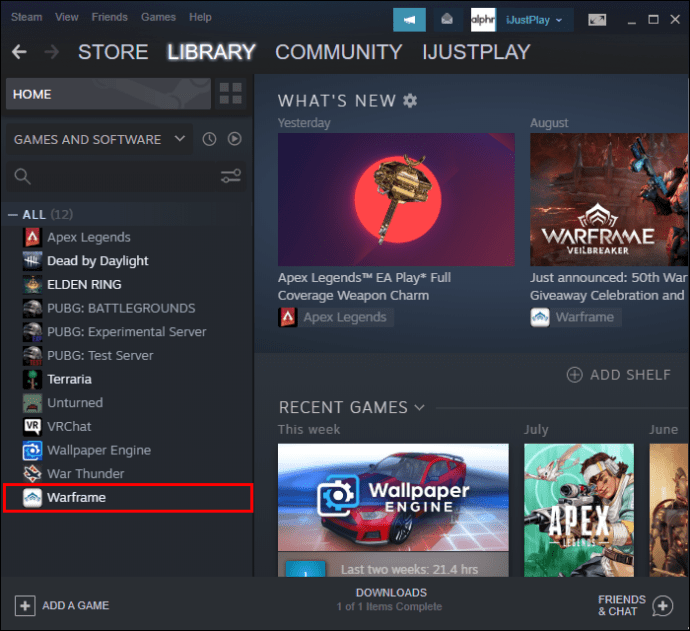 Wählen Sie „Startoptionen festlegen.“
Wählen Sie „Startoptionen festlegen.“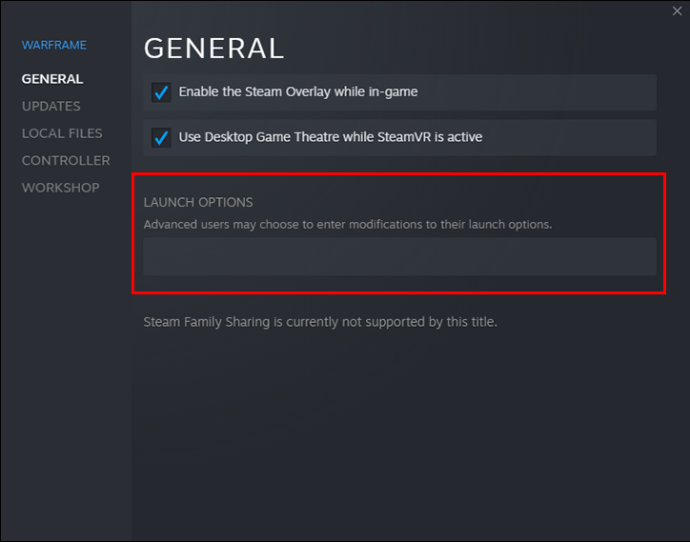 Fügen Sie Folgendes ein string.
Fügen Sie Folgendes ein string.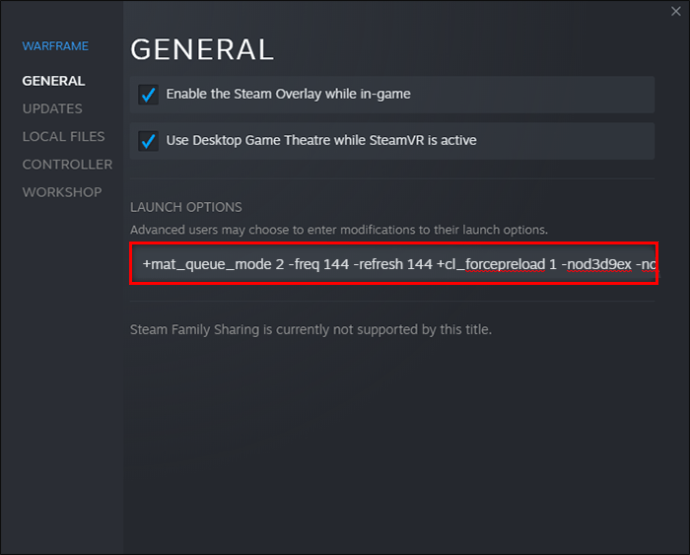
-novid-tickrate 128-high +fps_max 0 +cl_showfps 0 +cl_interp 0 +cl_interp_ratio 1 +rate 128000 +cl_updaterate 128 +cl_cmdrate 128 +mat_queue_mode 2-freq 144-refresh 144 +cl_forcepreload 1-nod3d9ex-nojoy
Ändern Sie die Zahlen nach-freq und-refresh auf Ihre gewünschte Zahl. Beispielsweise können Sie die Aktualisierungsrate eines Spiels auf 90 oder 120 begrenzen.
Steam-Startoptionen Als Administrator ausführen
Leider gibt es keine Konsolenbefehle dafür Führen Sie Steam-Spiele als Administrator aus. Sie können dies jedoch weiterhin mit Windows tun. So funktioniert es.
Klicken Sie mit der rechten Maustaste auf Steam-Verknüpfung auf Ihrem Desktop.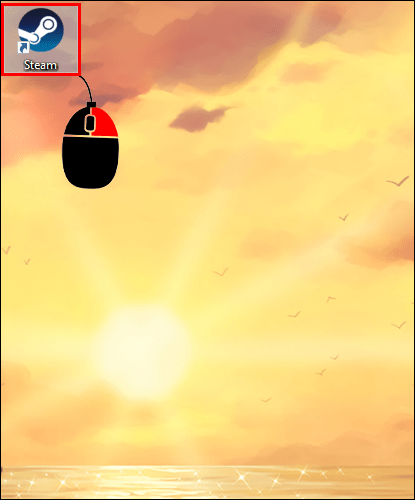 Klicken Sie auf „Eigenschaften.“
Klicken Sie auf „Eigenschaften.“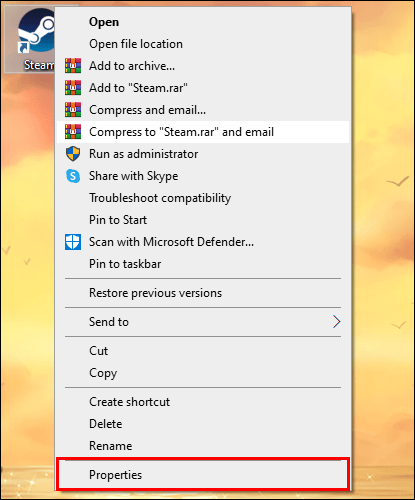 Wählen Sie die Registerkarte”Kompatibilität”.
Wählen Sie die Registerkarte”Kompatibilität”.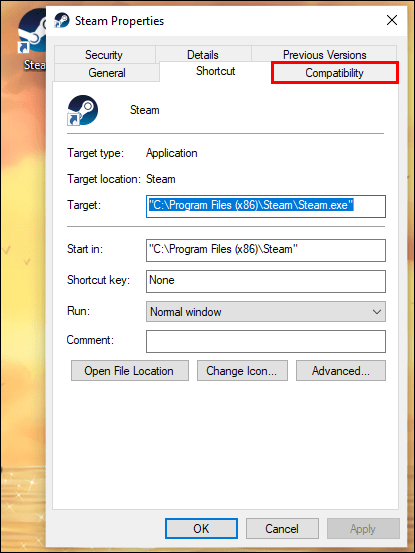 Aktivieren Sie das Kontrollkästchen „Dieses Programm als Administrator ausführen.“
Aktivieren Sie das Kontrollkästchen „Dieses Programm als Administrator ausführen.“
Klicken Sie auf „Übernehmen“ und „OK.“
Von da an führt Ihr PC Steam-Spiele immer als Admin aus. Wenn Sie mit der rechten Maustaste auf Steam geklickt und stattdessen „Als Administrator ausführen“ ausgewählt haben, gilt dies nur für diese Instanz. Wenn Sie Ihre Steam-Spiele das nächste Mal spielen möchten, müssen Sie dies erneut tun.
Steam-Startoptionen funktionieren nicht
Normalerweise können Sie nichts tun, wenn die Steam-Startoptionen mit Ihrem Spiel nicht funktionieren.Dieses Phänomen tritt auf, wenn Sie versuchen, Befehle auf nicht-Quellspiele. Titel, die mit einer anderen Spiele-Engine erstellt wurden, unterstützen diese Konsolenbefehle möglicherweise nicht.
Führen Sie dies ordnungsgemäß aus
Konsolenbefehle von Steam sind hilfreich, um einige Source-und Gold Source-Spiele vor dem Start zu konfigurieren. Allerdings akzeptieren viele Spiele heutzutage diese Befehle nicht, und es ist viel einfacher, Menüs im Spiel zu verwenden. Zu wissen, wie man Steam-Startoptionen einstellt, kann hilfreich sein.
Verwenden Sie regelmäßig die Steam-Startoptionen? Welche Befehle verwenden Sie normalerweise? Teilen Sie uns dies im Kommentarbereich unten mit.
Haftungsausschluss: Einige Seiten dieser Website können einen Affiliate-Link enthalten. Dies wirkt sich in keiner Weise auf unsere Redaktion aus.